金舟录屏大师软件支持同时录制桌面和摄像头吗?
金舟录屏大师软件支持同时录制桌面和摄像头吗?金舟录屏大师软件是一款不错的电脑屏幕桌面录像机,4大模式高清录制,支持全屏、区域选择、电脑摄像头、分屏等各类屏幕画面录制及录音,支持的输出格式:MP4,AVI,MKV,WMV,FLV,GIF,MOV,WTV;多级画质,满足所有主流视频平台画质要求,接下来的内容中介绍的是使用该软件同时录制桌面和摄像头的方法,有需要的朋友可以阅读参考下。
金舟录屏大师软件下载入口
软件功能
支持的输出格式:MP4,AVI,MKV,WMV,FLV,GIF,MOV,WTV
默认的快捷键:开始/结束录制:ctrl+R(Record)
停止/结束录制:ctrl+P(Pause)
显示/隐藏工具栏:ctrl+b(Bar)
默认的输出文件夹:C:UsersAdministratorVideos金舟录屏大师
那么利用该软件,应该如何同时录制桌面和摄像头呢?接下来,一起来看看,是如何实现的吧!
操作步骤:
第一步、首先,双击打开软件,在软件右下角的录屏模式中选择“分屏模式”。

第二步、选择后,在此界面的左下方选择“添加摄像头”。

第三步、在这里,我们可以自由设定摄像头的录制区域,点击“确定”即可。

第四步、完成上一步后,如图,我们可以将摄像头录制框移至合适位置,点击“确定”。

第五步、接下来,点击“录制”按钮既可以开始录制了。

第六步、录制过程中,以下两个悬浮窗口可随时结束/暂停/开始录制。

第七步、录制完成后,点击软件右上方的“文件位置”可打开文件预览。

特别提醒:该软件需要登录后才可以使用哦。
以上就是小编为大家带来的金舟录屏大师软件支持同时录制桌面和摄像头的全部内容,希望能对您有所帮助,小伙伴们有空可以来脚本之家网站,我们的网站上还有许多其它的资料等着小伙伴来挖掘哦!
相关文章
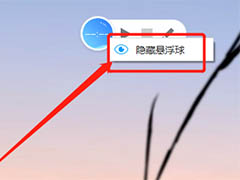 EV录屏怎么隐藏悬浮球?EV录屏软件想要管理悬浮小球,该怎么隐藏小球呢?下面我们就来看看EV录屏关闭悬浮球的技巧,需要的朋友可以参考下2020-09-23
EV录屏怎么隐藏悬浮球?EV录屏软件想要管理悬浮小球,该怎么隐藏小球呢?下面我们就来看看EV录屏关闭悬浮球的技巧,需要的朋友可以参考下2020-09-23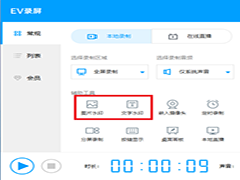 ev录屏如何添加水印?在录制视频时,同步添加水印应该如何操作呢?下文中为大家带来了ev录屏录制时添加图片或文字水印教程,感兴趣的朋友不妨阅读下文内容,参考一下吧2020-09-17
ev录屏如何添加水印?在录制视频时,同步添加水印应该如何操作呢?下文中为大家带来了ev录屏录制时添加图片或文字水印教程,感兴趣的朋友不妨阅读下文内容,参考一下吧2020-09-17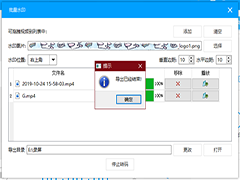 EV录屏如何添加水印?EV录屏可以批量给视频添加水印,有的朋友还不知道怎么操作吧,下文中为大家带来了EV录屏批量添加水印教程。感兴趣的朋友不妨阅读下文内容,参考一下吧2020-09-17
EV录屏如何添加水印?EV录屏可以批量给视频添加水印,有的朋友还不知道怎么操作吧,下文中为大家带来了EV录屏批量添加水印教程。感兴趣的朋友不妨阅读下文内容,参考一下吧2020-09-17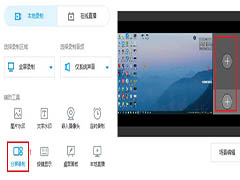 EV录屏怎么进行分屏录制?EV录屏是一款非常实用的电脑录屏软件,这款软件可以帮助用户轻松的录制电脑屏幕,是一款非常好用的桌面视频录制软件。下文中为大家带来了EV录屏开2020-09-17
EV录屏怎么进行分屏录制?EV录屏是一款非常实用的电脑录屏软件,这款软件可以帮助用户轻松的录制电脑屏幕,是一款非常好用的桌面视频录制软件。下文中为大家带来了EV录屏开2020-09-17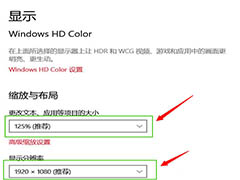 EV录屏录制视频很模糊怎么办?EV录屏录制视频的时候,发现录制出来的视频很模糊,我们可以通过设置分辨率来调节,下面我们就来看看EV录屏设置分辨率的技巧,需要的朋友可以2020-09-06
EV录屏录制视频很模糊怎么办?EV录屏录制视频的时候,发现录制出来的视频很模糊,我们可以通过设置分辨率来调节,下面我们就来看看EV录屏设置分辨率的技巧,需要的朋友可以2020-09-06 转转大师录屏软件是一款操作简单的录屏软件,软件拥有多种模式,非常好用,软件在关闭时会弹出一个提示框,有的用户觉得还要关闭太麻烦了,但是有不知道怎么操作?一起看看2020-08-17
转转大师录屏软件是一款操作简单的录屏软件,软件拥有多种模式,非常好用,软件在关闭时会弹出一个提示框,有的用户觉得还要关闭太麻烦了,但是有不知道怎么操作?一起看看2020-08-17 格式工厂怎么录屏?格式工厂中想要进行录制屏幕,该怎么录屏呢?下面我们就来看看格式工厂录屏功能的使用方法,需要的朋友可以参考下2020-08-13
格式工厂怎么录屏?格式工厂中想要进行录制屏幕,该怎么录屏呢?下面我们就来看看格式工厂录屏功能的使用方法,需要的朋友可以参考下2020-08-13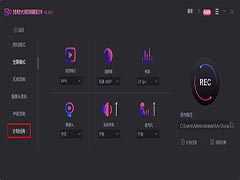 转转大师录屏软件是一款方便、快捷的录屏软件,功能强大,为用户提供多种录屏模式,也可以自己设定录屏的参数,软件有个很好用的功能就是定时录制,提前设定好时间,时间一2020-08-08
转转大师录屏软件是一款方便、快捷的录屏软件,功能强大,为用户提供多种录屏模式,也可以自己设定录屏的参数,软件有个很好用的功能就是定时录制,提前设定好时间,时间一2020-08-08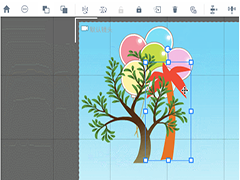 万彩录屏大师怎么调节元素对象图层位置?万彩录屏大师是款集视频录制与后期动画视频编辑的屏幕录像软件,在使用的过程中,我们该如何调节元素对象图层位置呢?一起来了解一2020-08-06
万彩录屏大师怎么调节元素对象图层位置?万彩录屏大师是款集视频录制与后期动画视频编辑的屏幕录像软件,在使用的过程中,我们该如何调节元素对象图层位置呢?一起来了解一2020-08-06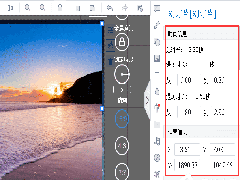 万彩录屏大师怎么制作图片幻灯片?万彩录屏大师是款集视频录制与后期动画视频编辑的屏幕录像软件,在使用的过程中,我们该如何制作图片幻灯片呢?一起来了解一下吧2020-08-06
万彩录屏大师怎么制作图片幻灯片?万彩录屏大师是款集视频录制与后期动画视频编辑的屏幕录像软件,在使用的过程中,我们该如何制作图片幻灯片呢?一起来了解一下吧2020-08-06



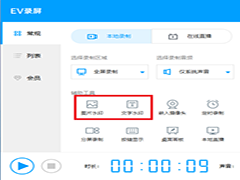
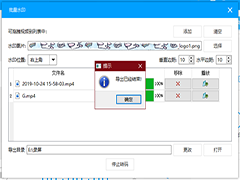
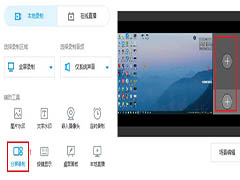


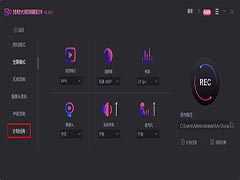
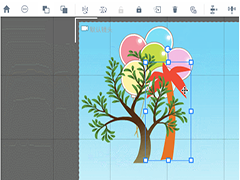
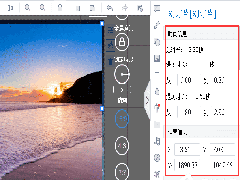
最新评论